
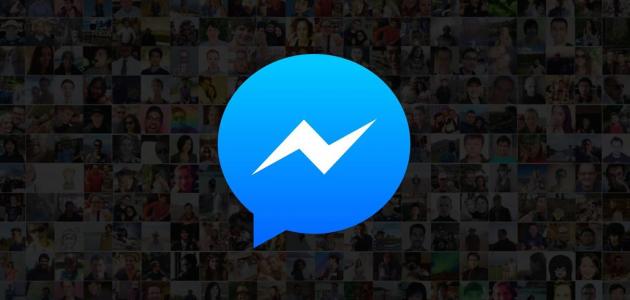
محتويات
- ١ الماسنجر
- ١.١ كيفية إنشاء مجموعة على الماسنجر
- ١.٢ كيفية تثبيت الماسنجر على الهاتف
- ١.٣ مميزات الماسنجر في الفيس بوك
- ١.٤ كيفية إغلاق تطبيق الماسنجر
انتشرت في الآونة الأخيرة الكثير من مواقع التواصل الاجتماعي التي حوَّلت العالم إلى قرية صغيرة، ومن أهمها الفيس بوك الذي يقدم خدمة خدمة الماسنجر الذي يُتيح للمستخدمين إمكانية التراسل الفوري المجاني بين بعضهم، لكن لا يمكن التمتع بهذه الميزة ألا بأن يوجد بريد إلكتروني على الياهو أو الفيس بوك، وهو يعدّ من التطبيقات التي تقدم خدمة البريد الإلكتروني وأقبل الناس عليها بشكل كبير، حتى أصبح عدد مستخدميه في عام 2016م أكثر من بليون مستخدم.
كيفية إنشاء مجموعة على الماسنجر- نذهب إلى إعدادات فيس بوك، وستظهر لنا مجموعة من الخيارات.
- نضغط على إنشاء مجموعة.
- نضع مجموعة من المعلومات التي يطلبها منا التطبيق: مثل: اسم المجموعة، والأعضاء، وتحديد الأشخاص الذين سيرون المجموعة.
- نضغط على موافق بعد أن نضع المعلومات المطلوبة، وبذلك نكون أنشأنا مجموعة على الفيس بوك بشكل صحيح.
- نذهب إلى متجر سوق بلاي على الهاتف، ونبحث عن تطبيق ماسنجر حيث ستظهر لنا مجموعة من التطبيقات بعد البحث، فنختار الماسنجر وننتظر قليلاً حتى يتم تحميله على الهاتف.
- نضغط على التطبيق بعد أن يتم تثبيته على الهاتف لتظهر لنا صفحة البدء.
- نضع مجموعة من المعلومات الشخصية وهي اسم الدولة، والبريد الإلكتروني الخاص بنا على الفيس بوك، ورقم الهاتف، حيث يطلبها منا هذا التطبيق قبل أن يسمح لنا بالبدء باستخدامه.
- نضغط بعد ذلك على موافق، وستظهر لنا الصورة الشخصية التي وضعناها على الفيس بوك، وبذلك نكون ثبتنا البرنامج بنجاح على هاتفنا.
- إتاحة إمكانية التراسل وإرسال الكثير من الصور، أو الرسائل، أو الفيديوهات.
- توفير الكثير من الوقت والجهد، حيث يمكن إرسال كلّ الرسائل التي نريدها بأجزاء من الثانية.
- تقليل تكلفة الإتصال، حيث يتيح الماسنجر إمكانية الإتصال المجاني.
- تقديم خدمة الاتصال بالصوت والصورة وبجودة عالية.
- تقديم مجموعة من الملصقات والصور الجميلة التي يمكن إرسالها للأصدقاء.
- نسجل الخروج من برنامج الماسنجر الخاص بنا.
- نفتح صفحة الإعدادات الخاصة بالجهاز حيث ستظهر لنا مجموعة من الخيارات، حيث نضغط على كلمة تطبيقات وستظهر مجموعة من التطبيقات، ونختار تطبيق فيس بوك ماسنجر.
- نفتح التطبيق ونضغط على مسح معلومات، حيث ستظهر لنا رسالة لتأكيد حذف المعلومات بالضغط على موافق، وهكذا نكون أغلقنا ماسنجر الفيس بوك الخاص بنا، وعند الدخول عليه مجدداً سيطلب منا مجموعة من المعلومات الجديدة.
المقالات المتعلقة بعمل مجموعة ماسنجر